Cài đặt Plug-in Google Drive trên aaPanel
Bước 1: Đầu tiên để cài đặt Google Drive bạn cần đăng nhập vào bảng điều khiển aaPanel của bạn.
Bước 2: Cuộn xuống và chọn “App Store” từ menu.
Bước 3: Trong mục “Search App,” nhập từ khóa “Google Drive” vào thanh tìm kiếm. Sau đó, nhấp vào “Install” để bắt đầu cài đặt. Ngoài Google Drive, bạn cũng có thể cài đặt các ứng dụng khác như Dropbox, OneDrive,…
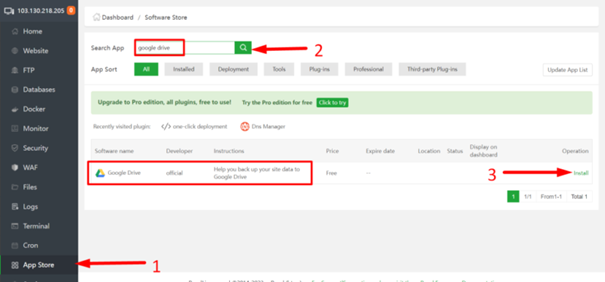
Nhấn Confirm để xác nhận.
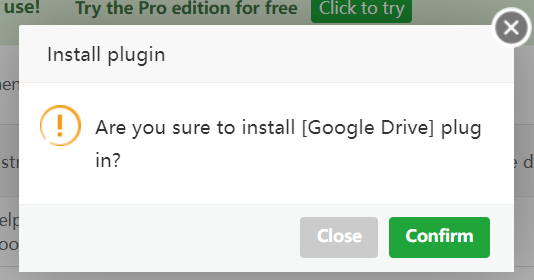
Quá trình cài đặt có thể sẽ kéo dài khoảng 3-5 phút.
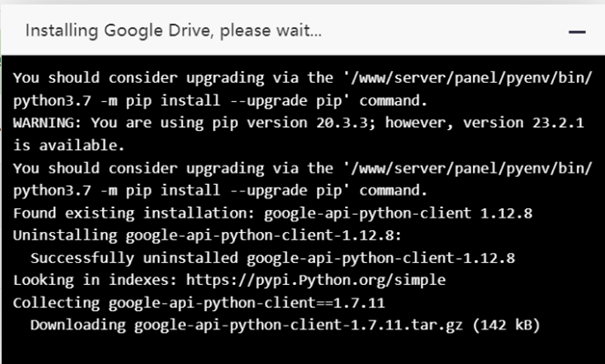
Cấu hình backup cho Google Drive
Sau khi cài đặt thành công, bạn tiến hành các bước cấu hình như sau:
Bước 1: Trong mục “Installed,” bạn sẽ thấy danh sách các ứng dụng đã được cài đặt. Tìm “Google Drive.”
Bước 2: Bạn có thể bật hoặc tắt “Display dashboard” tại đây. Sau đó, nhấp vào “Setting” để tiếp tục cấu hình.
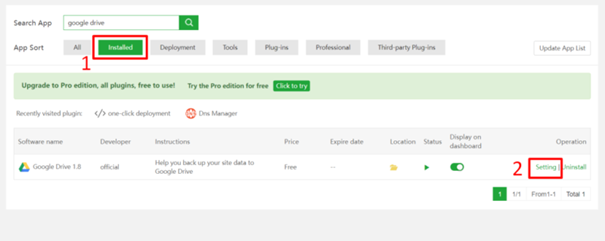
Bước 3: Chú ý đến phần “Click the link below to complete the Google Drive license.” Nhấp vào “Open Link” để trình duyệt chuyển hướng bạn đến một trang web mới.

Bước 4: Chọn tài khoản mà bạn muốn cấu hình.
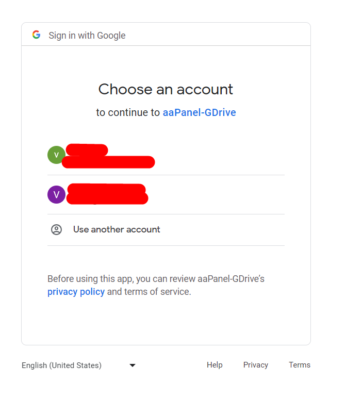
Chọn tiếp tục
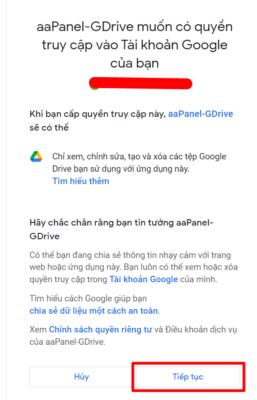
Bước 5:Bạn sẽ được chuyển đến một trang web khác. Sao chép URL từ trang đó (URL này cũng đóng vai trò là mã token để xác nhận).
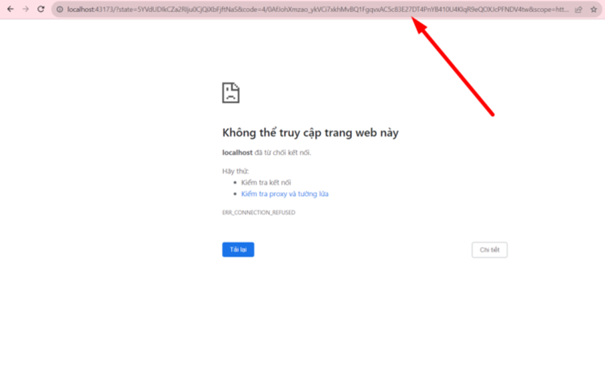
Bước 6: Quay lại tab Google Drive ban đầu trên aaPanel và dán liên kết đã sao chép vào mục “Google Drive Verification.” Sau đó, nhấp vào “Confirm at once.”X
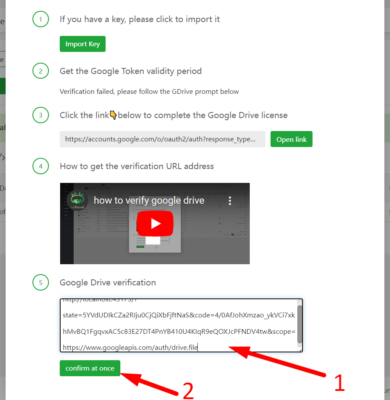
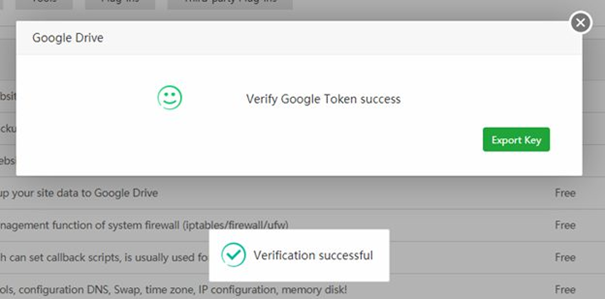
Như vậy, bạn đã kết nối thành công
Thiết lập Cron Backup
Bước 1: Trong giao diện aaPanel, điều hướng đến mục “Cron” để tạo lịch sao lưu tự động. Thiết lập các thông số sau:
- Type of task: Bạn có thể chọn một trong các tùy chọn: Backup site, Backup Database, hoặc Backup Directory.
- Name of Task: Đặt tên cho tệp sao lưu để dễ dàng ghi nhớ và tìm kiếm.
- Period: Xác định thời gian hoặc tần suất sao lưu cho website, có thể là hàng ngày, hàng tuần hoặc theo một lịch trình cụ thể.
- Backup to: Chọn nơi lưu trữ dữ liệu sao lưu. Tại đây, bạn chọn “Google Drive” để sao lưu dữ liệu website và lưu trữ trên Google Drive.
- Backup reminder: Cài đặt thông báo mỗi khi sao lưu được thực hiện.
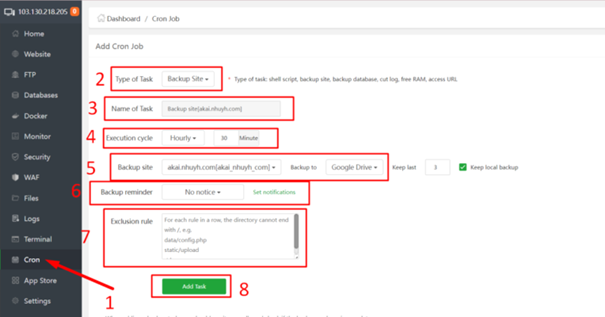
Bước 2: Bước 2: Sau khi cài đặt xong, truy cập vào phần “Add Task” để thiết lập lịch sao lưu tự động theo nhu cầu của bạn.

Đây là hướng dẫn cách sao lưu dữ liệu từ website lên Google Drive qua hệ thống aaPanel. Nếu bạn gặp bất kỳ câu hỏi nào về quy trình, hãy liên hệ với Cloudmini.net để được hỗ trợ nhanh chóng. Chúc bạn thành công!


